Retarder les publications dans le flux RSS vous permet de contrôler le moment où votre contenu est mis en direct. Cependant, lorsque vous publiez une nouvelle publication dans WordPress, elle apparaît immédiatement dans le flux RSS de votre site.
Bien qu’un partage rapide soit utile, vous aurez peut-être besoin de plus de temps pour effectuer des modifications de dernière minute, corriger les fautes de frappe ou éviter que des versions inachevées ne parviennent à vos abonnés. De plus, des racleurs de contenu pourraient voler votre travail avant que les moteurs de recherche ne l’indexent, ce qui pourrait nuire à votre référencement.
Avec la bonne extension et quelques réglages simples, vous pouvez facilement ajuster le timing pour vous assurer que vos publications sont prêtes et polies avant d’apparaître dans le flux. D’après nos recherches, WPCode est l’une des meilleures extensions pour ce travail.
Dans ce guide, nous vous présentons des étapes simples pour retarder l’apparition des publications dans votre flux RSS, afin de vous aider à mieux gérer la synchronisation de votre contenu.
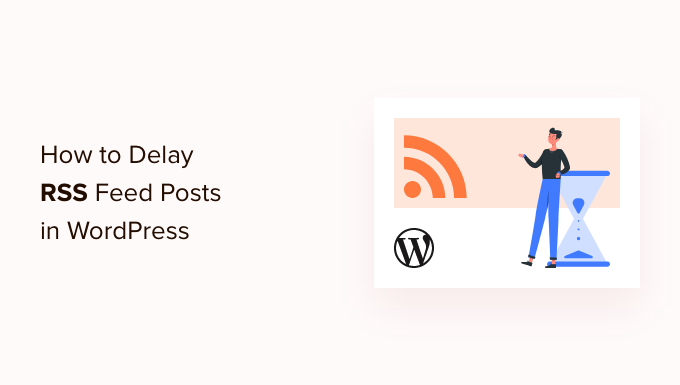
Pourquoi retarder votre flux RSS dans WordPress ?
Il peut arriver que vous publiiez sur votre blog WordPress un article contenant une faute de frappe que vous n’avez pas vue. L’erreur est alors distribuée à votre flux RSS et à tous vos abonnés. Si vous avez des abonnements e-mail sur votre blog WordPress, ces abonnés la recevront également.
En ajoutant un délai entre votre flux RSS et votre site direct, vous pouvez vous donner une petite fenêtre de temps pour détecter une erreur sur un site direct et la corriger.
Les flux RSS sont également utilisés par les sites de récupération de contenu. Ils s’en servent pour surveiller votre contenu et copier vos publications dès qu’elles apparaissent en direct. Si votre site est nouveau et n’a que peu d’autorité, ces sites de récupération de contenu risquent souvent de vous devancer dans les résultats de recherche.
En retardant la publication d’un article dans votre flux, vous donnez aux moteurs de recherche le temps d’explorer et d’indexer votre contenu en premier.
Dans cette optique, nous allons vous montrer comment retarder facilement l’apparition des publications dans le flux RSS du site WordPress. Voici un aperçu rapide de tout ce que nous allons aborder dans ce guide :
Entrons dans le vif du sujet !
Comment retarder les publications dans votre flux RSS WordPress
Pour commencer, nous vous recommandons d’utiliser WPCode pour retarder l’apparition des publications dans le flux de votre site. WPCode vous permet d’ajouter du code personnalisé à WordPress en toute sécurité et facilement sans craindre que votre site ne se brise.
Pour les utilisateurs/utilisatrices avancés, vous pouvez copier/coller le code suivant dans le fichier functions.php de votre thème à la place. Vous devrez modifier le code pour changer l’intervalle de temps.
Remarque : la modification des fichiers principaux de WordPress peut s’avérer délicate. Même une petite erreur peut endommager votre site, et vous perdrez tous les extraits de code personnalisés lorsque vous mettrez à jour votre thème. C’est pourquoi nous recommandons WPCode.
Pour plus de détails, consultez notre article sur la manière de coller des extraits de code du web dans WordPress.
1 2 3 4 5 6 7 8 9 10 11 12 13 14 15 16 17 18 19 20 21 22 | function wpb_snippet_publish_later_on_feed( $where ) { global $wpdb; if ( is_feed() ) { // Timestamp in WP-format. $now = gmdate( 'Y-m-d H:i:s' ); // Number of unit to wait $wait = '10'; // integer. // Choose time unit. $unit = 'MINUTE'; // MINUTE, HOUR, DAY, WEEK, MONTH, YEAR. // Add SQL-sytax to default $where. By default 10 minutes. $where .= " AND TIMESTAMPDIFF($unit, $wpdb->posts.post_date_gmt, '$now') > $wait "; } return $where;}add_filter( 'posts_where', 'wpb_snippet_publish_later_on_feed' ); |
Nous allons maintenant vous montrer comment le faire facilement avec WPCode.
Tout d’abord, vous devrez installer et activer l’extension gratuite WPCode. Pour plus de détails, vous pouvez suivre notre guide étape par étape sur l ‘installation d’un plugin WordPress.
Après l’activation, vous pouvez naviguer vers Extraits de code “ Ajouter un extrait. Ensuite, il vous suffit de rechercher “RSS” ou de faire défiler la page jusqu’à la catégorie “Flux RSS”.
Il vous suffit ensuite de survoler l’option “Retarder les publications dans les flux RSS” dans les résultats et de cliquer sur “Utiliser l’extrait”.
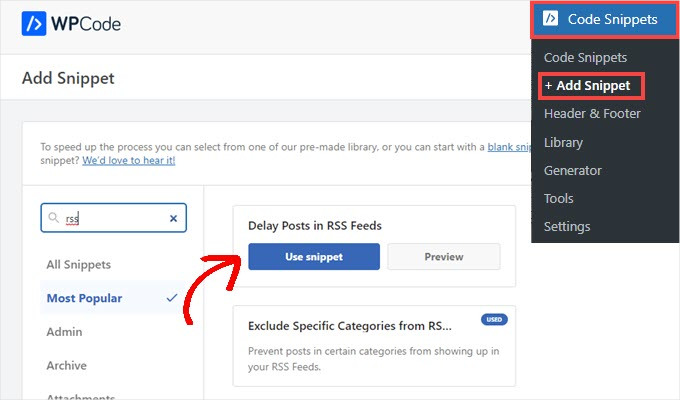
Vous accédez ensuite à l’écran “Modifier l’extrait”, dans lequel WPCode a préconfiguré les réglages de l’extrait pour vous.
Par défaut, l’apparition de vos publications dans votre flux RSS est retardée de 10 minutes à compter de leur publication.
Si ce délai vous convient, il vous suffit de cliquer sur l’interrupteur pour le modifier en “Actif” et d’appuyer sur le bouton “Mise à jour”.
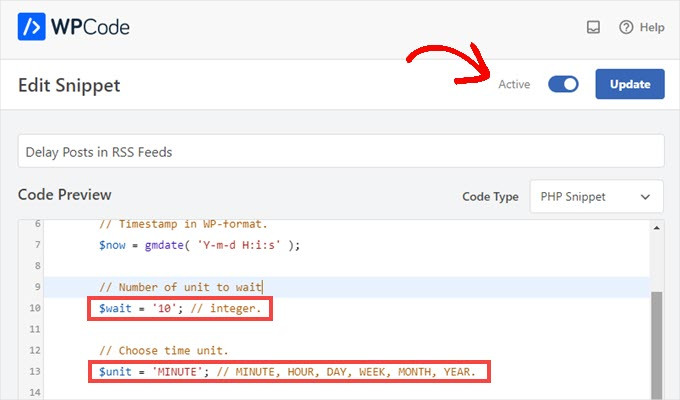
Si vous souhaitez modifier la durée du délai, vous pouvez changer le nombre sur la ligne 10 et l’unité de temps sur la ligne 13.
Par exemple, vous pouvez retarder la publication d’une heure en remplaçant $wait = '10' ; et $unit = 'MINUTE' par $wait = '1' et $unit = 'HOUR'.
Si vous avez besoin d’ajuster à nouveau le délai, répétez ces étapes. Et si vous souhaitez que les publications réapparaissent immédiatement dans le flux, faites basculer le commutateur sur “Inactif” et appuyez sur “Mettre à jour”.
Conseil bonus : Consultez la bibliothèque d’extraits de WPCode
WPCode est également livré avec une vaste collection d’autres extraits de code. Vous pouvez voir ce qu’il y a en naviguant vers Extraits de code ” Bibliothèque depuis votre tableau de bord d’administration.
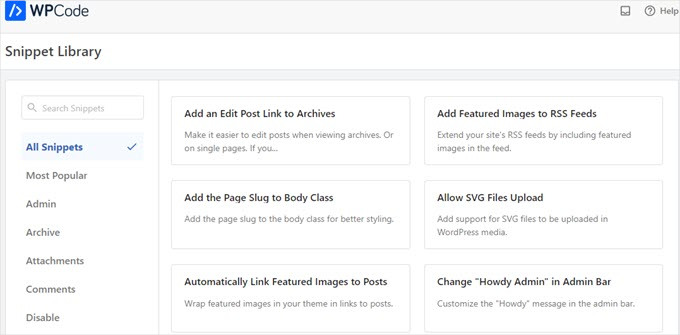
Vous pourrez peut-être remplacer certaines extensions à usage unique sur votre site en activant simplement les extraits que vous trouverez dans la Bibliothèque.
Par exemple, vous pouvez trouver des extraits qui vous permettront de.. :
- Désactiver les mises à jour automatiques
- Permettre de téléverser des fichiers SVG
- Définir un nombre de mots minimum pour les publications, et bien plus encore.
Nous espérons que cet article vous a aidé à apprendre comment retarder facilement l’apparition des publications dans le flux RSS de WordPress. Ensuite, vous pouvez consulter nos guides sur la façon d’ajouter un abonnement RSS pour les identifications et les archives de taxonomie personnalisées et sur la façon d’ajouter un plan du site RSS dans WordPress.
Si vous avez aimé cet article, veuillez alors vous abonner à notre chaîne YouTube pour obtenir des tutoriels vidéo sur WordPress. Vous pouvez également nous trouver sur Twitter et Facebook.





CNXSoft
It looks like it may not work anymore. I have the following error with this code:
unexpected variable “$wpdb”
WPBeginner Support
The code should still be working, we would recommend taking a look at our guide below to ensure the code was added properly:
https://www.wpbeginner.com/beginners-guide/beginners-guide-to-pasting-snippets-from-the-web-into-wordpress/
Admin
Eric Xiao
Is it possible to show a new RSS feed entry at a particular time of the day?
WPBeginner Support
Hi Eric,
The easiest way to do this is by publishing your posts at a particular time of the day. However, caching and user’s rss feed crawlers can still affect when your entry actually appears on user’s RSS feed readers or inbox.
Admin
Melika
Thanks for the tutorial.
The part that you mentioned content scrapers got me a little worried. So I wanted to ask if you use this method yourself to avoid problems with content scrapers and indexing …
Melika
Now i know what i asked was kind of funny
Because i see that you have mentioned “website with little authority”
Thanks again for the article
Bob
Fantastic tip that will stop an ongoing source of embarrassment. Thanks!